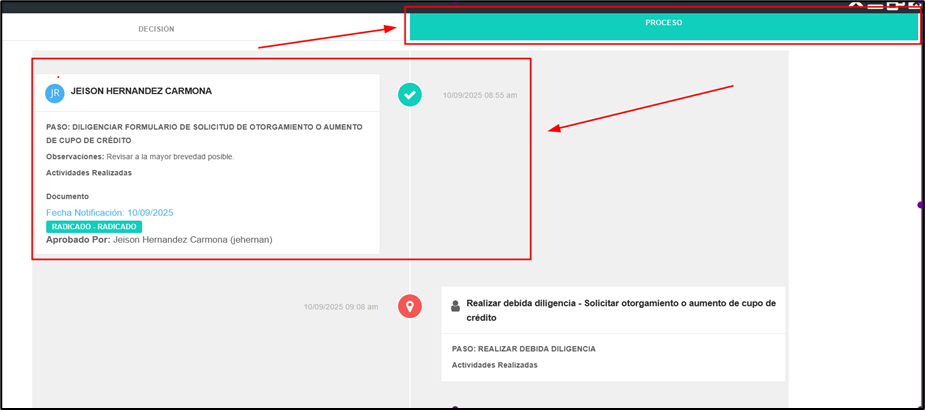USUARIO SOLICITANTE → SOLICITAR OTORGAMIENTO O AUMENTO DE CUPO DE CRÉDITO
1. Solicitar otorgamiento o aumento de cupo de crédito
Ingresar a la plataforma SAIA V8 desde el enlace: https://incolmotos.netsaia.com/views/login/login.php El usuario y contraseña corresponden a los mismos datos con los que se ingresa al PC corporativo.
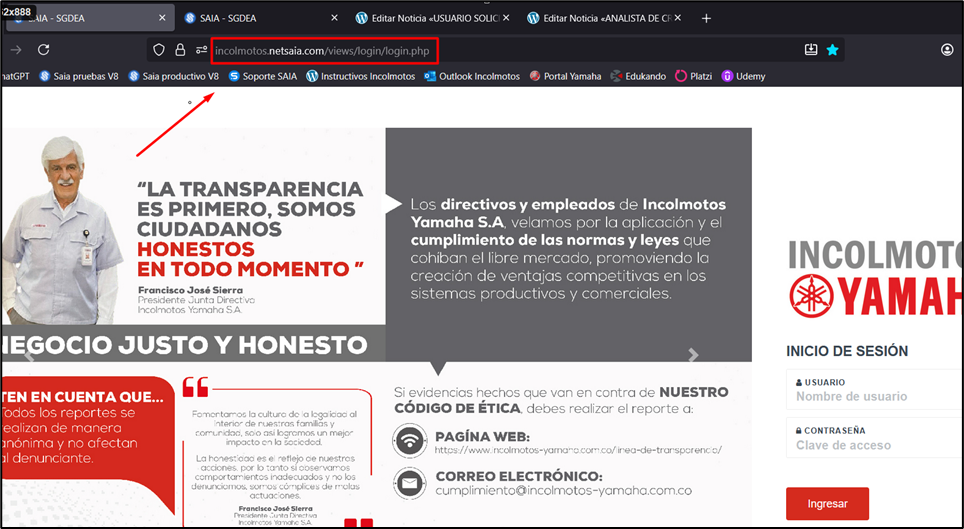
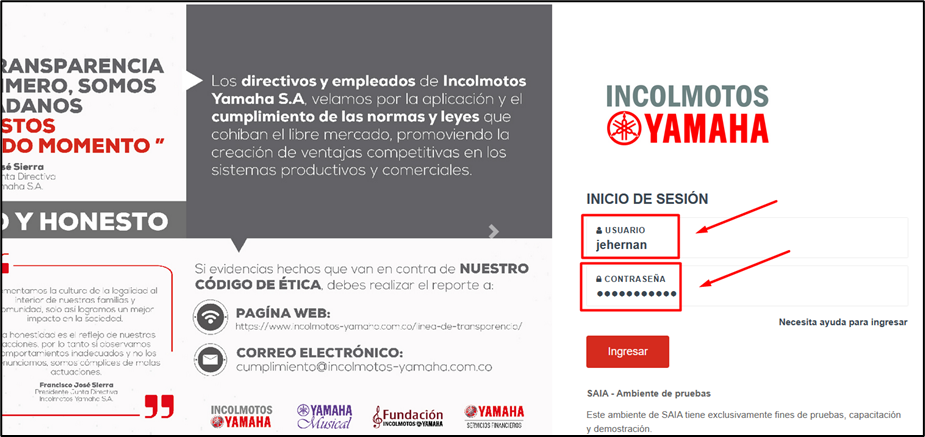
Otra manera de ingresar a la plataforma SAIA V8 es por medio del Portal Yamaha, al ingresar hacer clic en el enlace: SAIA V8 «Flujos, archivo y correspondencia».
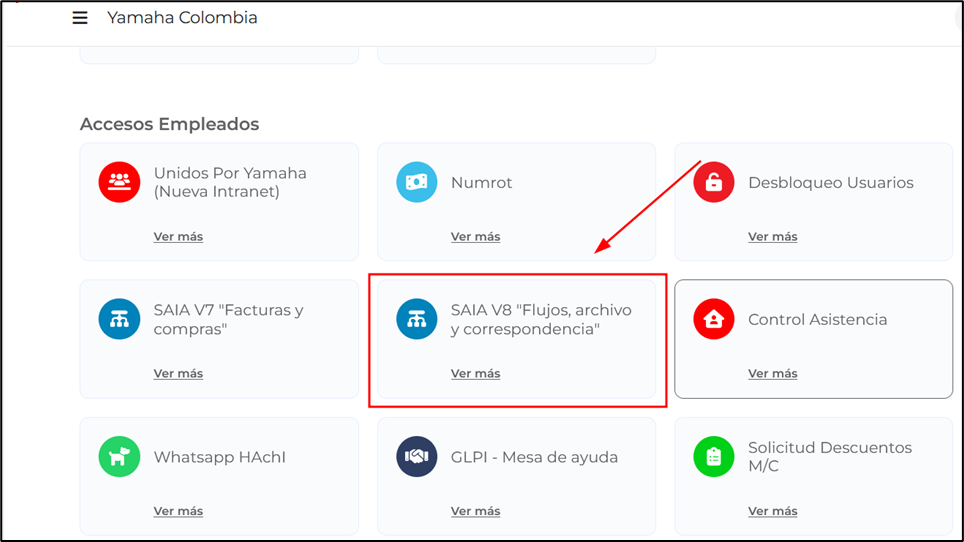
Hacer clic en Nuevo y luego en el flujo “Solicitar otorgamiento o aumento de cupo de crédito”.
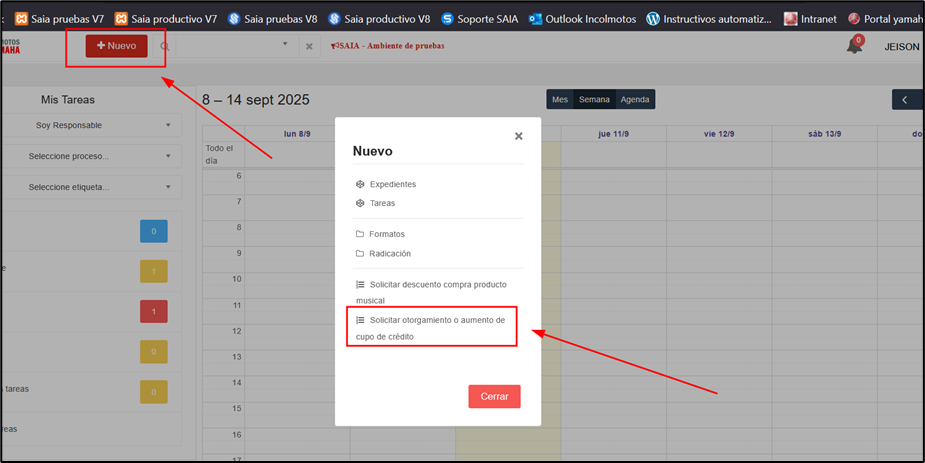
En la pestaña DECISIÓN, hacer clic en Iniciar Flujo.
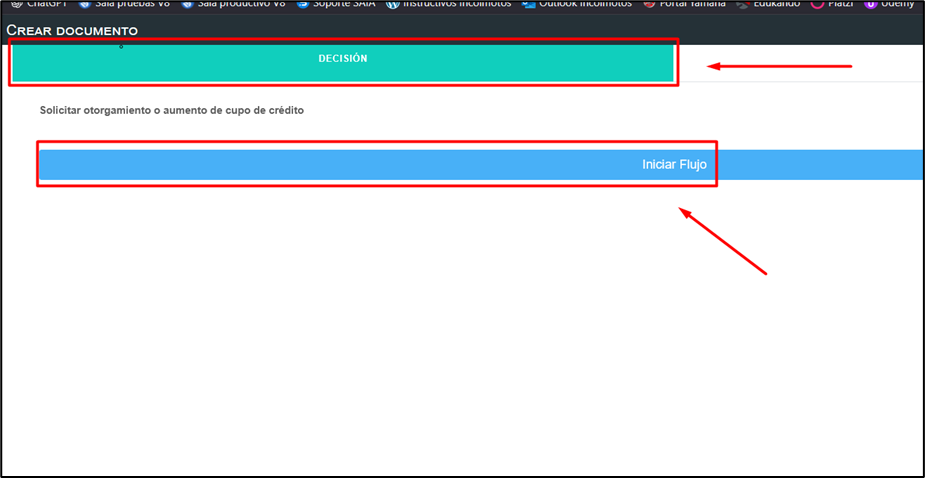
Hacer clic en el hipervínculo “Solicitar otorgamiento o aumento de cupo de crédito”. Así mismo se debe de tener en cuenta la papelería que se debe anexar al momento de diligenciar el formulario.
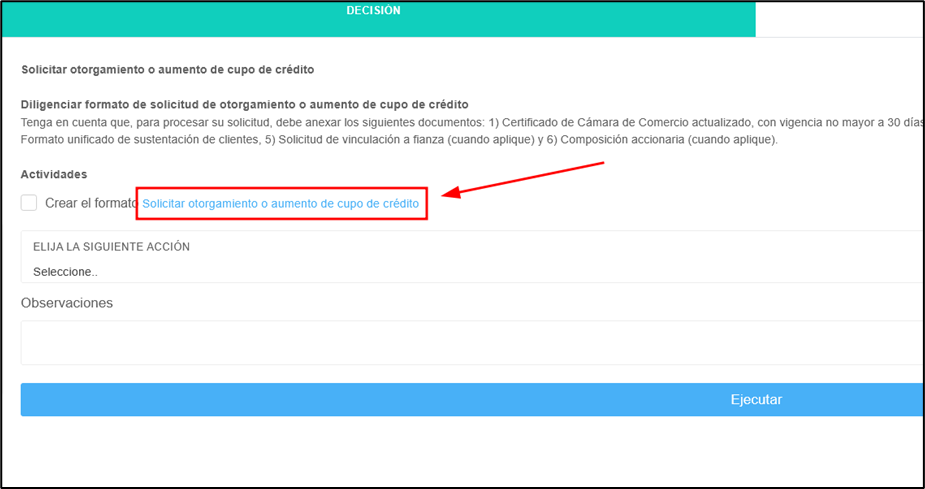
Diligenciar el formulario con la información solicitada. Hacer clic en Continuar.
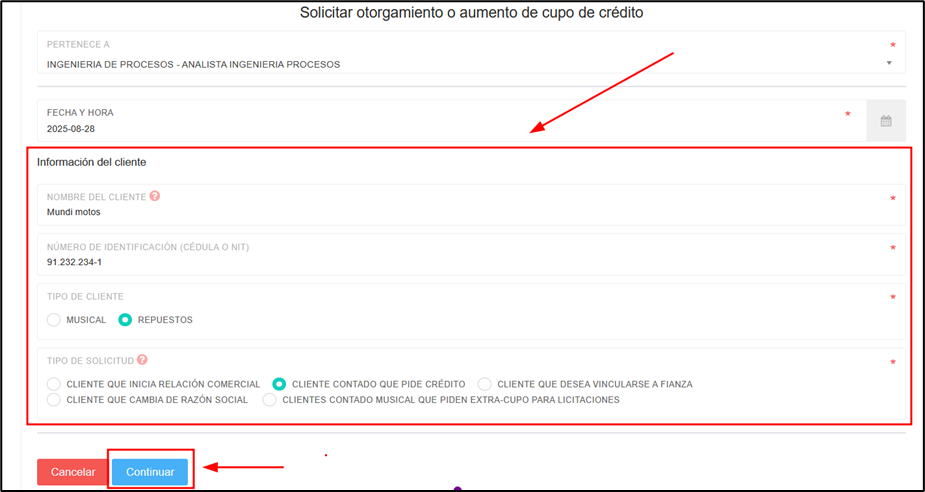
Visualizar el formulario diligenciado en estado EN APROBACIÓN.
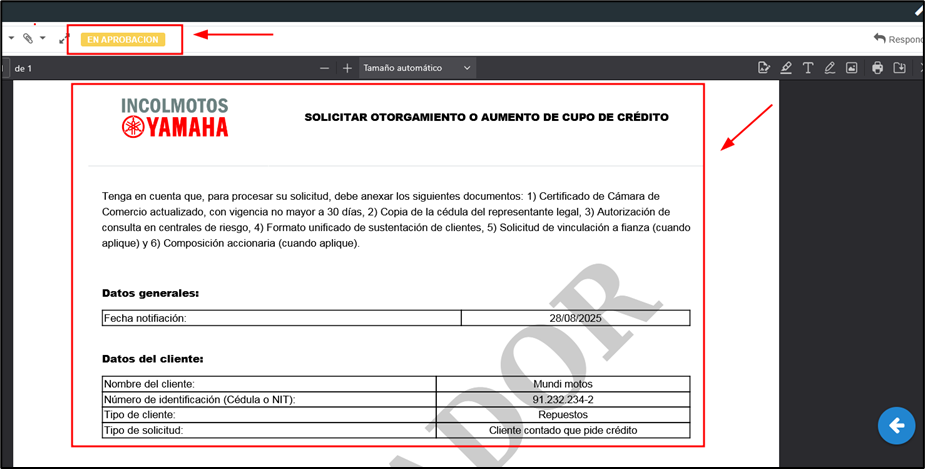
En caso de requerir anexos: hacer clic en el botón de Anexos adjuntos, cargar los documentos necesarios, hacer clic en Guardar anexos y validar que los anexos aparezcan en la parte inferior.
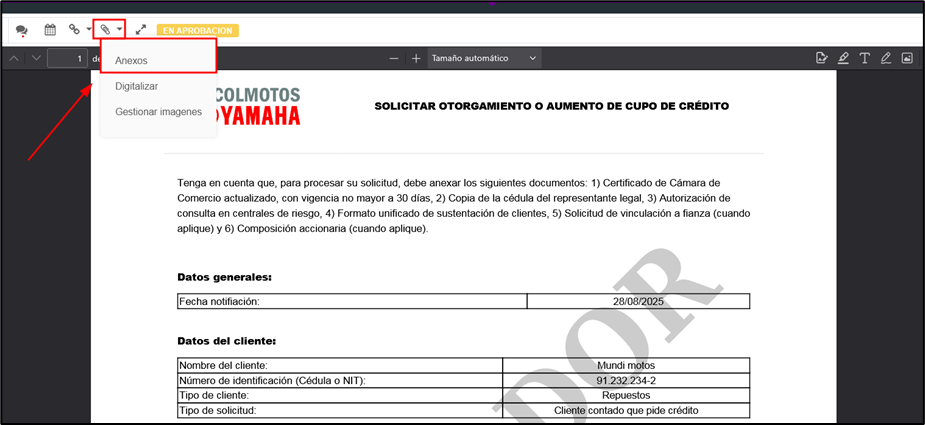
Cargar los documentos necesarios.
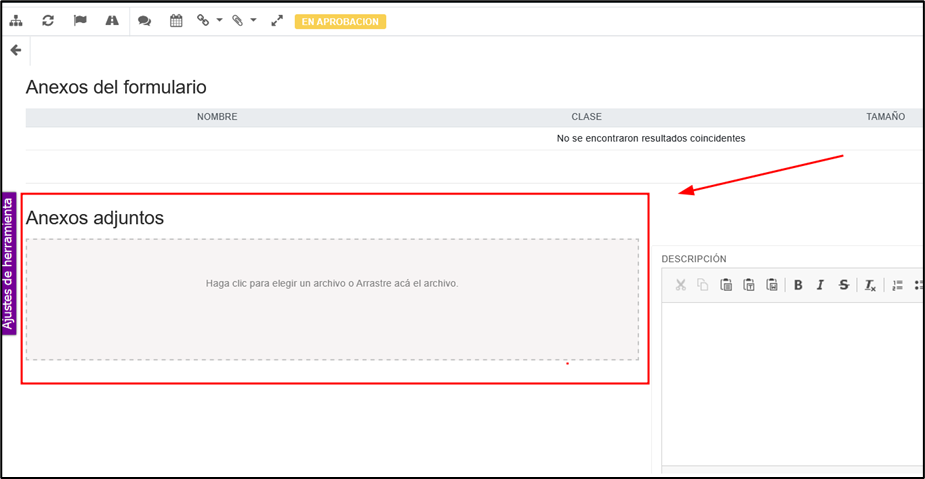
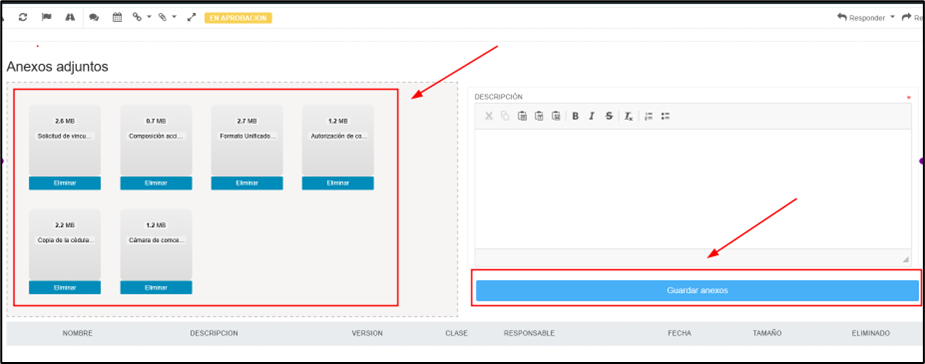
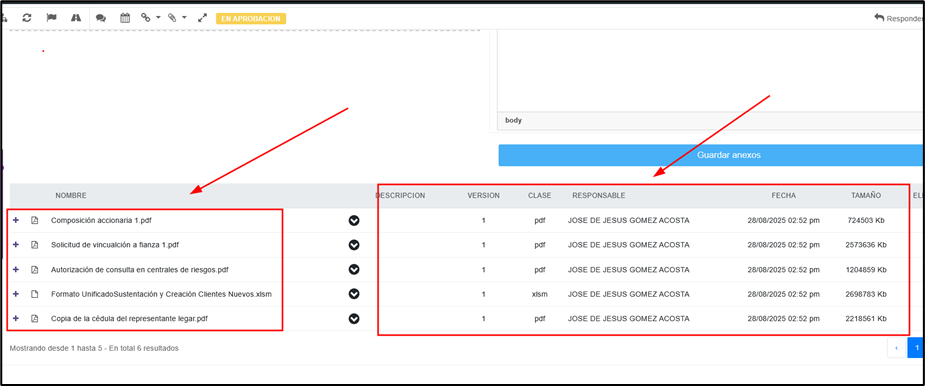
Hacer clic en Devolver para regresar a la radicación del formulario.
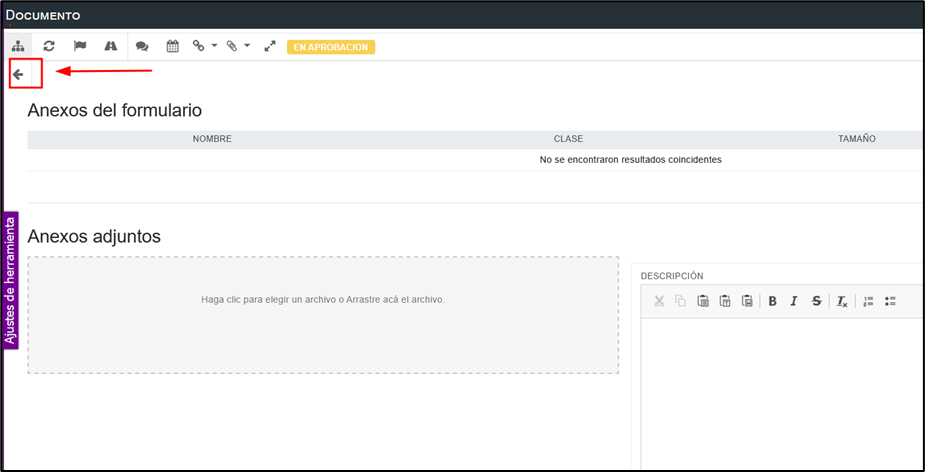
Aprobar el documento haciendo clic en Aprobar documento.
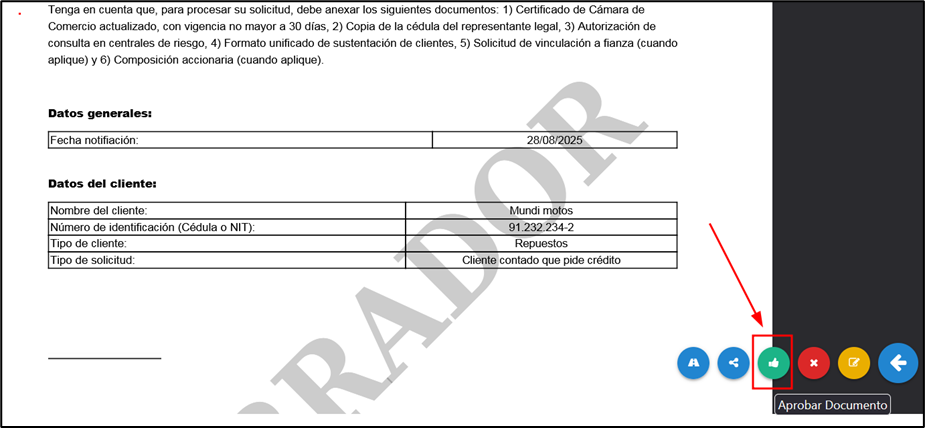
Confirmar con clic en Aceptar.
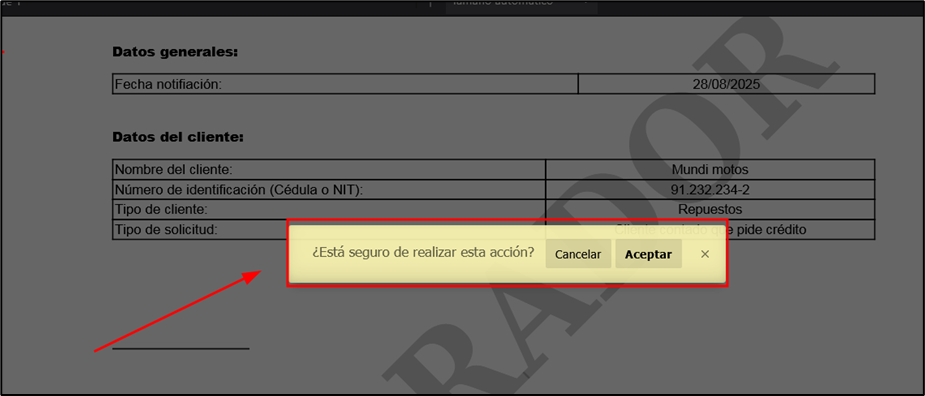
Validar que el documento quede en estado RADICADO y que se muestre el número de anexos.
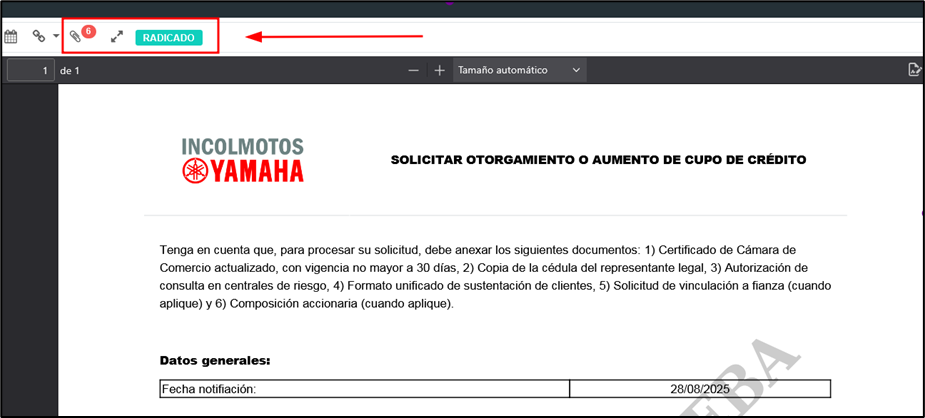
Hacer clic en Trazabilidad para regresar a la pestaña DECISIÓN.
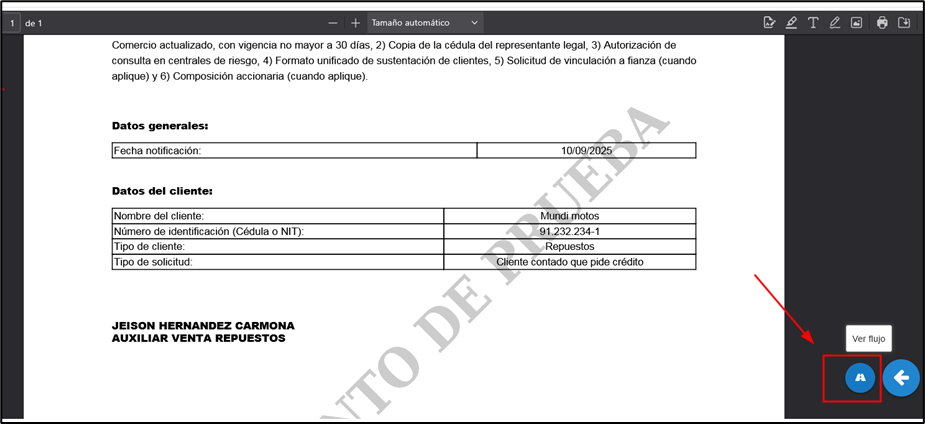
En caso de aparecer la alerta “Ya existe una ventana de este tipo abierta”, cerrar la ventana duplicada.
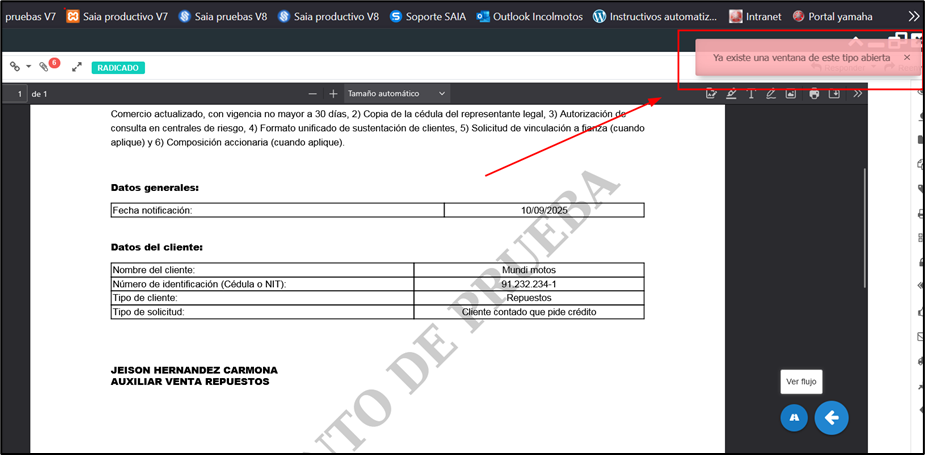
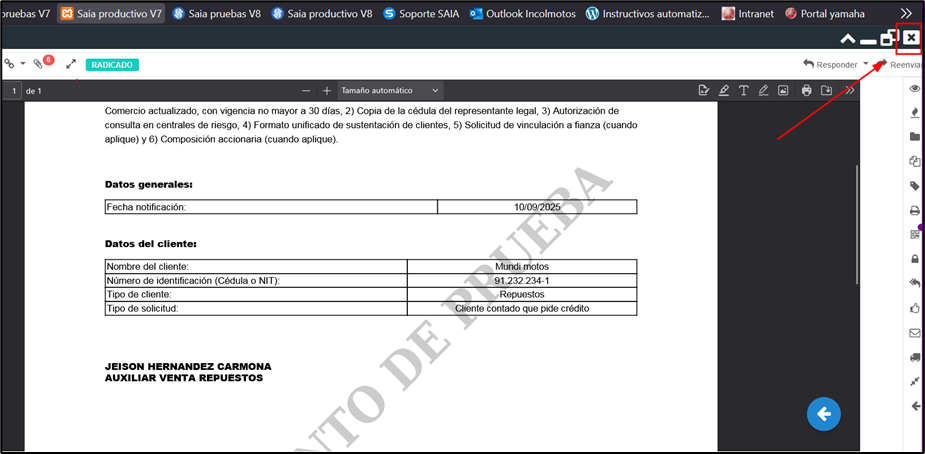
Posterior a diligenciar y aprobar el formulario. En la pestaña DECISIÓN: seleccionar el siguiente paso a realizar en el flujo (En este caso se puede seleccionar entre: enviar a Riesgos y cumplimiento para que realice la debida diligencia o enviar al Analista de crédito y cobranza para que valide la información en centrales de riesgo), se registrarán las observaciones si aplica y hacer clic en Ejecutar.
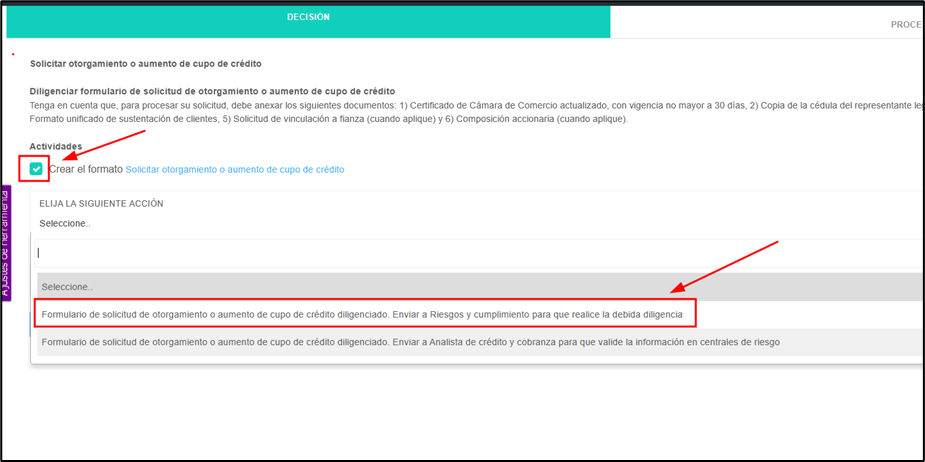
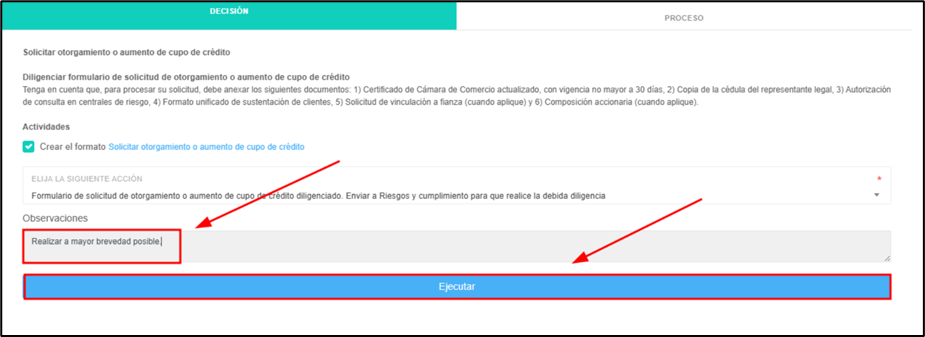
Validar que aparezcan dos alertas: «El paso fue ejecutado» y «No es el responsable asignado» (lo que indica que la siguiente actividad en el flujo debe ser realizada por otro empleado o rol de la organización).
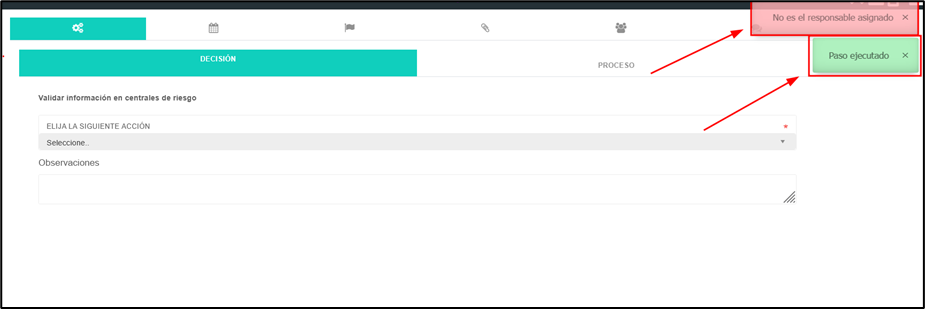
En la pestaña PROCESO se puede revisar: que la actividad asignada fue ejecutada, la próxima actividad a realizarse y el responsable de realizarla.